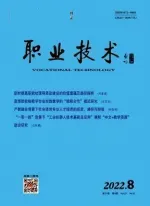3Dmax中实例讲解多边形建模的方法初探
2010-11-01黑龙江李宇娇
黑龙江 李宇娇
3Dmax中实例讲解多边形建模的方法初探
黑龙江 李宇娇
四大建模技术的比较:在3ds max8.0软件里用的最多的还是多边形建模,其它建模技术虽然用多边形无法替代,但相比较而言,其它建模技术用的还是相对较少,尤其是NURBS曲面建模,虽然它的建模技术有很多的优势,但这种技术在3ds max8.0之中还不完善,而且在制作过程中常出现很多的毛病,致使3ds max8.0这个软件还得求助于Rhino这样的专业的NURBS曲面建模软件。面片建模技术也有一些自身的优势,但在制作中不易控制。当然在3ds max8.0之中建模技术除以上介绍的四大建模技术之外,还有很多的建模方法,比如放样建模、复制建模技术等等,而且在很多的时候都是多种建模技术配合使用.
随着软件不断的升级,现在的3ds max多边形建模工具变得非常的强大,在所有三维制作软件中是首屈一指的。在功能上几乎和Mesh网格建模技术一样,但现在多边形里的编辑功能要比【Mesh】网格要多出很多,所以在建模的时候用多边形建模就行了,【Mesh】网格处于被淘汰的边缘。
任何模型都可以转换为可编辑的多边形物体,转换后可进行以下操作:

本文以篮球的制作实例来主要学习【Symmetry】(对称修改)、【Edit Poly】多边形建模面板中的【Cut】(切割)、Bevel(倒角)、【Remove】(移除)等工具的使用;学习【Edit Poly】多边形建模的重要技术。
实例步骤如下:
1.在创建面板中选择Sphere(球体),在透视图中创建球体。
2.进入修改面板,将球体的半径【Raudio】设置为 50,【Segment】(片段数)设置为 16。
3.视窗名称位置右击,选择【Edge Face】(边线显示)命令方式。
4.旋转球体,将其顶部面向屏幕,并以世界坐标系为中心进行编辑其中一侧。
5.将球状物体转换为可编辑的多边右击【Covert to>Covert to Editable poly】。进入【Edge】(边)级别下,在修改面板上选择【Cut】(切割),在球体的一侧进行切割。
6.将另两条与新切割的线相连的线移除(修改面板上的【Remove】命令)。
7.再次进行切割,切割位置。如图1所示。

图1
将与新切割线相连的线移除【Remove】。重复切割,然后将与新切割线相连的线移除,直到生成。
激活顶视图,进入【Ploygon】(多边形)级别,选择没有进行切割的一侧,按【Delete】键删除。
再在透视图中将没有进行切割的下半部删除。如图2所示。

图2
进入顶层级,进行镜象。激活透视图,在修改面板的下拉列表中选择【Symmetry】(对称修改)命令,将其【Mirror Axis】(轴向)设置为 X。再加入对称修改,将其【Mirror Axis】(轴向)设置为Z轴,向下生成镜象。
8.选择球体,将球状物体转换为可编辑的多边形右击【Covert to>Covert to Editable Poly】。激活顶视图,在修改面板中选择【Edge】(边)的级别,选择球体中间的边线(十字形),在主工具栏中将选择方式设置为多边形选择方式,按住【Ctrl】键进行加选,选择所要的边。如图3所示。

图3
9.在修改面板上进行【Chamfer】(切角),切角数值大约在1.2个单位。
10.进入【Polygon】(多边形)级别下,选择如图4所示的面。
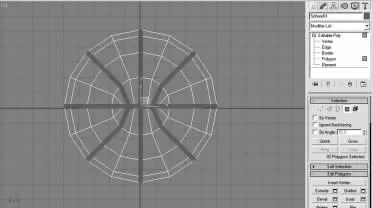
图4
11.激活透视图,进行【Bevel】(倒角)的挤压,在修改面板上选择【Bevel】向内进行挤压。
12.挤压类型为【Local normal】(按自身法线方向),【Hight】(深度) 数值为 -1,【Outline Amount】(向内轮廓)0.3。如图10所示。
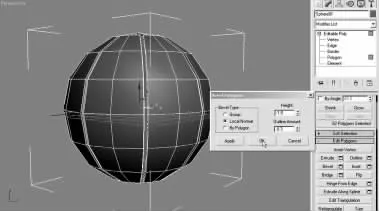
图5
13.执行【Modifier>Subdivision>Meshmooth】命令,加入光滑处理。点击修改面板名称的后面的颜色块改面成颜色观察效果。如图6所示。

图6
(作者单位:黑龙江农垦工业学校)